Cómo girar casillas de texto en Paint (En 5 Pasos)
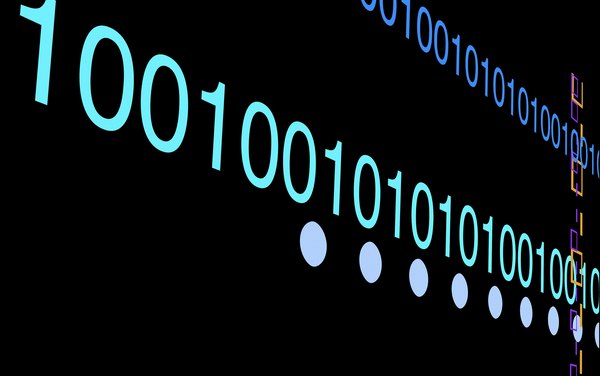
Paint es un programa de dibujo de gráficos que se incluía en todas las versiones de Microsoft Windows. El programa abre y guarda archivos en el mapa de bits de Windows (24 bits, 256 colores, 16 colores y monocromático) en formatos JPEG, GIF, PNG y TIFF. Se caracteriza por una barra de herramientas a la izquierda de la ventana con un amplio marco de herramientas de selección, dibujo y pintura. Puedes usar el programa para crear dibujos en un área en blanco o en imágenes o formas que ya existen como círculos y casillas de texto. Necesitas seleccionar la forma del objeto para girar las casillas de texto en el programa de Microsoft Paint.
Cómo girar casillas de texto en Paint
Paso 1
Haz clic en el botón "Start" (Inicio) en la barra de tareas de Windows y selecciona la opción "All Programs" (Todos los programas) en el menú de Windows. Elige la opción "Accessories" (Accesorios) y haz clic en "Paint".
Paso 2
Haz clic en el ícono "Rotate" (Girar) en la barra de navegación.
Paso 3
Arrastra el rectángulo alrededor de la casilla de texto que quieras girar.
Paso 4
Selecciona una de las siguientes opciones del menú desplegable: "Rotate right 90" (girar a la derecha 90 grados), "Rotate 180" (girar a 180 grados), "Flip vertical" (voltear en posición vertical) o "Flip horizontal" (voltear en posición horizontal).
Paso 5
Haz clic en el botón "OK" (Aceptar) para girar la casilla de texto de Paint.
